Desde esta ventana se lleva la gestión de reservas/entregas de artículos. Es una gestión parecida a la de Apartados, pero en la que no interviene el TPV. Está pensado para reservas de artículos y de libros. Los movimientos de almacén se producirán de dos formas, Modo Apartado ( Se descuenta Stock ) o Modo Reservas ( No se descuenta Stock ), dependiendo de si hemos marcado o no en Parámetros del TPV, la opción Gestionar reservas apartando la mercancía, la opción seleccionada aparece en la parte superior de la venta para reflejar en el modo en que se trabaja. Puede trabajar con tallas y colores mostrando el grid de tallas y colores, pero solo se puede introducir una talla y color por linea de la reserva.
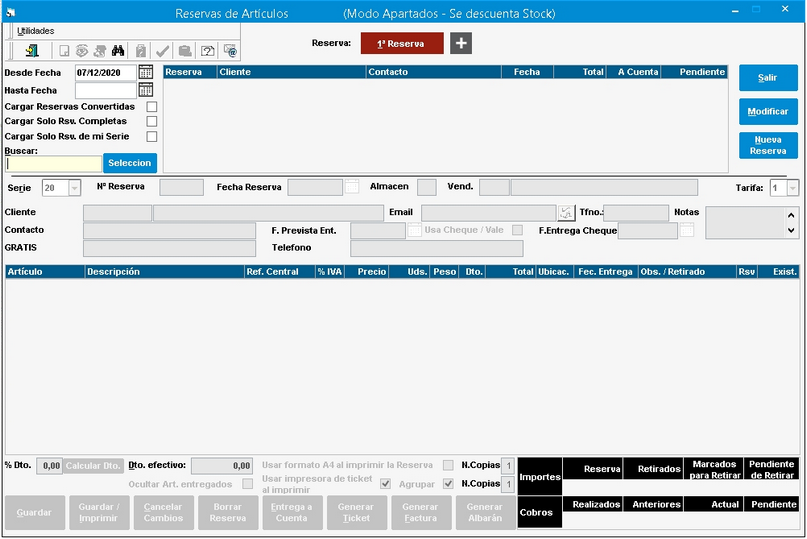
![]() Opción que incorpora las líneas copiadas al portapapeles desde un ticket, se añaden las líneas con las existentes (con precio y descuento por línea).
Opción que incorpora las líneas copiadas al portapapeles desde un ticket, se añaden las líneas con las existentes (con precio y descuento por línea).
Esta ventana está dividida en 3 partes:
a) La parte superior permite buscar reservas ya realizadas para consultarlas o modificarlas, en función del filtro indicado. Una vez que tenemos la lista de reservas, para buscar una concreta, ponemos un texto en la casilla Buscar y pulsamos el botón Selección, y nos encuentra ese texto dentro de la lista de reservas mostrada (la busqueda se efectuda por las columnas reserva, cliente y contacto). En modo de consulta nos permite visualizar en las ventanas inferiores los datos del cliente, y los artículos de la reserva. Dentro de las opciones de filtro tenemos:
| • | Fecha Desde / Hasta: Nos filtra las reservas por fecha. |
| • | Cargar Reservas Convertidas: Carga las reservas que terminadas que se han convertido a ticket o factura. |
| • | Cargar solo reservas completas: Carga las reservas que se han preparado completamente desde la salida de pedidos. En estas reservas aparece un simbolo de check de color verde en la columna de Observaciones / Retirado. |
| • | Cargar solo reservas de mi serie: Carga sólo las reservas de mi serie de facturación. |
b) La parte central muestra los datos principales del cliente de la reserva, pudiendo editarse al pulsar el boton modificar.
c) La parte inferior muestra la lista de los artículos reservados, pudiendo moficarse el contenido al pulsar en el boton modificar. Podemos añadir o borrar artículos. Se puede introducir como código de artículo el código especial "-" (guión) para introducir texto o como código de artículos varios "*" (asterisco), para indicar un artículo que no existe. También se puede modificar la descripción de un artículo añadido o al modificarlo.
El funcionamiento de los botones es el siguiente:
![]() Con estos dos botones, podremos aparcar reservas y cambiar entre las reservas que tenemos aparcadas.
Con estos dos botones, podremos aparcar reservas y cambiar entre las reservas que tenemos aparcadas.
![]() Permite salir de la gestión de reservas.
Permite salir de la gestión de reservas.
![]() Modifica la reserva previamente seleccionada. En caso de modificar el Cliente se crea un apunte contable y no se permite hacer entregas a cuenta hasta volver a guardar.
Modifica la reserva previamente seleccionada. En caso de modificar el Cliente se crea un apunte contable y no se permite hacer entregas a cuenta hasta volver a guardar.
![]() Crea una nueva reserva, habilitando la parte central de la ventana para introducir los datos del cliente, campos definibles de reservas, etc. Y tambien habilita la parte inferior para añadir artículos a la reserva.
Crea una nueva reserva, habilitando la parte central de la ventana para introducir los datos del cliente, campos definibles de reservas, etc. Y tambien habilita la parte inferior para añadir artículos a la reserva.
![]() Permite guardar los cambios hechos en la reserva.
Permite guardar los cambios hechos en la reserva.
![]() Guarda los cambios hechos en la reserva, e imprime la reserva en formato A4 y/o en formato ticket, según lo que tengamos seleccionado.
Guarda los cambios hechos en la reserva, e imprime la reserva en formato A4 y/o en formato ticket, según lo que tengamos seleccionado.
![]() Permite Borrar la Reserva.
Permite Borrar la Reserva.
![]() Cancela los cambios hechos en la reserva.
Cancela los cambios hechos en la reserva.
![]() Permite hacer una entrega a cuenta por la reserva seleccionada. Para ello nos sale la ventana inferior. Para definir el tipo de cobro, ponemos el importe en entre las casillas: efectivo, cheque, tarjeta, vale y le damos a cobrar. Pudiendo imprimir un recibo de cobro.
Permite hacer una entrega a cuenta por la reserva seleccionada. Para ello nos sale la ventana inferior. Para definir el tipo de cobro, ponemos el importe en entre las casillas: efectivo, cheque, tarjeta, vale y le damos a cobrar. Pudiendo imprimir un recibo de cobro.
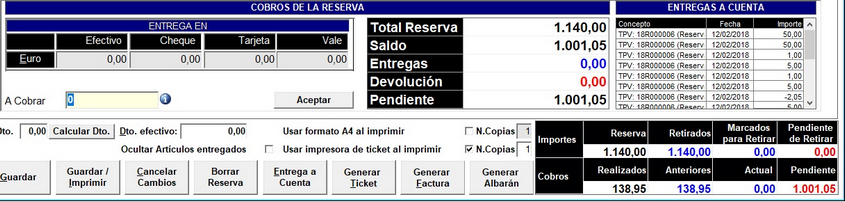
En el caso de hacer el cobro por tarjeta, y en caso de que tengamos seleccionado en los parámetros del TPV pedir desglose de tarjetas, podemos desglosar el cobro por tipo de tarjeta. Recordándose / proponiéndose la última o se puede llamar a la ventana de desglose de tarjetas con la tecla D. La ventana de desglose es la siguiente.

![]() Generar Ticket. Permite Generar un Ticket con esta reserva.
Generar Ticket. Permite Generar un Ticket con esta reserva.
![]() Generar Factura. Permite Generar un Factura con esta reserva.
Generar Factura. Permite Generar un Factura con esta reserva.
![]() Generar Albarán. Permite Generar un Albarán con esta reserva.
Generar Albarán. Permite Generar un Albarán con esta reserva.
| • | Usar impresora de tickets/Formato A4 al imprimir. Permite imprimir la hoja de la reserva por impresora de tickets y/o por impresora A4. Cuando imprima una reserva, sin no ha realizado ninguna entrega a cuenta, entonces el documento indicará la cantidad pendiente de pago. |
| • | Agrupar. Permite agrupar los artículos iguales que estén en varias líneas (con el mismo precio / descuento / fecha de entrega), cuando se imprime por impresora de tickets. |
| • | Nº Cop. Permite seleccionar el número de copias que se van a imprimir por la impresora de tickets y por la impresora A4, según en el campo que se indique el número de copias. El programa guarda el valor del número de copias, como valor por defecto para el usuario de windows que se encuentre activo en ese momento. |
| • | Ocultar artículos entregados. Oculta en el listado aquellos artículos que estan entregados. |
| • | Proponer Pilas F8.- Se accede desde el menú utilidades, esta opcion propone la venta de pilas necesarias de los artículos que las usen, pero no las incluyan, de igual forma que en el TPV. Se visualiza de la siguiente manera, sin editar ninguna línea con F8 o el botón de la barra de botones, nos carga en pantalla todas las pilas necesarias. |
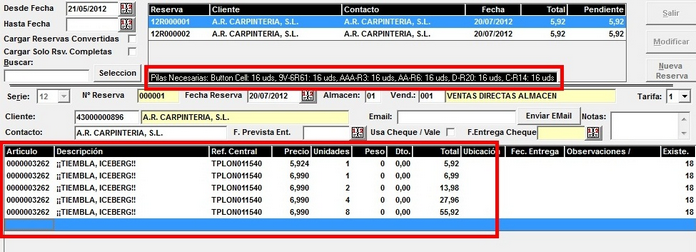
| • | Aviso E-mail.- Se accede desde el menú utilidades, esta opción envía email a todas las reservascon artículos listos para recoger y que no estén entregados. Los artículos se marcan como listos para recoger dentro del menú de ventas, comprobación de salidas de pedidos, marcando la casilla usar reservas en lugar de pedidos, y dando como preparadas las reservas. Las reservas que están preparadas contendrán dentro de la columna observaciones una marca verde de OK. |
| • | Reserva de apartados: En la gestión de Reservas, en la lista de artículos, hay una columna llamada (Rsv.), en caso de trabajar las reservas como apartados (siempre que lo indiquemos en los parámetros del TPV que las reservas apartan los artículos, dando de baja las existencias, sino esta activo esta opción, se ve la nueva columna pero no esta activa), se puede marcar por línea la opción, de forma que no se dan de baja las existencias hasta que se entregue el artículo o se desmarque la opción. Al marcar ésta opción, cuando recepcionemos ésta mercancía, nos saldrá una ventana de aviso de que ésta mercancía es para éste cliente. |

| • | Usa Cheque / Vale: Si se marca esta casilla, no debería poder hacer una albaran o factura, mientras haya entregas a cuenta que no se hayan devuelto, para evitar que se hagan albaranes o facturas incluyendo entregas a cuenta sin devolver. |
| • | Gestion de descuentos en las reservas. Los descuentos en las reservas se pueden hacer de 2 formas: Aplicados en la compra actual o Aplicados en la próxima compra. Todo ello depende de cómo tengamos configurados los parámetros del TPV. |
| 1. | Aplicados en la compra actual. Sive para hacer descuentos clientes Vip en la compra Actual. Se bloquea si el cliente es Vip y los descuentos son en el momento, para que no se pueda tocar manualmente el descuento, recalculándose según se van introduciendo líneas. Si se quita el cliente vip, se permite ya tocar / quitar el descuento. Como en otros tipos de descuentos se pasa a la factura o ticket en la conversión, bloqueándose albaranes. |
| 2. | Aplicados en la próxima compra. Se incluye la posibilidad de usar descuentos globales, tanto en importe directamente, como calculado a partir de un % de descuento (según exclusiones de promociones por artículo). Además si existe descuentos de próxima compra pendientes de aplicar, se muestran en pantalla, y al realizar un cobro, nos propondrá aplicar antes los descuentos en la reserva. En caso de que los descuentos acumulados a aplicar sean por mas importe de % máximo configurado, se crea un descuento por la diferencia. |
En la zona de visualización de los importes de la reserva, se ven los totales de la reserva entera, de lo ya entregado / cobrado (al empezar a modificar una reserva), y de lo que se va a entregar / cobrar (los cambios desde que se está modificando la reserva), así como el pendiente de entregar / cobrar. Veamos un ejemplo:
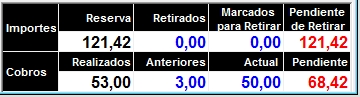
Este es el funcionamiento de estas columnas:
| • | En la primera columna en color negro: Reserva (121,42) muestra el importe total de la reserva, y debajo, los cobros realizados de la misma (53,00). |
| • | En la última columna en color rojo: Pendiente de retirar (121,42) muestra el importe de los artículos que están pendientes de entregar al cliente, y debajo lo que le queda al cliente por pagar de la reserva (68,42). |
| • | La segunda columna muestra el estado de la reserva antes de entrar a modificarla. Estos valores se calculan cuando se entra a editar la reserva. Retirados (0) indica el importe de los artículos retirados anteriormente, y debajo los pagos realizados anteriormente (3,00). |
| • | La tercera columna muestra las modificaciones que se estan haciendo actualmente en la reserva, estos valores se van calculando conforme vamos editando la reserva. Marcados para retirar (0) muestra los artículos que hemos seleccionado para que se los lleve el cliente, en este ejemplo no hemos marcado ninguno, y debajo, Actual (50,00) muestra las entregas a cuenta realizadas en este momento. Cuando guardemos la reserva, se actualizarán las columnas 1, 2, y 4. |